3 veidi, kā novērst Dievišķās oriģinālās Sin 2 DirectX kļūdas (09.15.25)
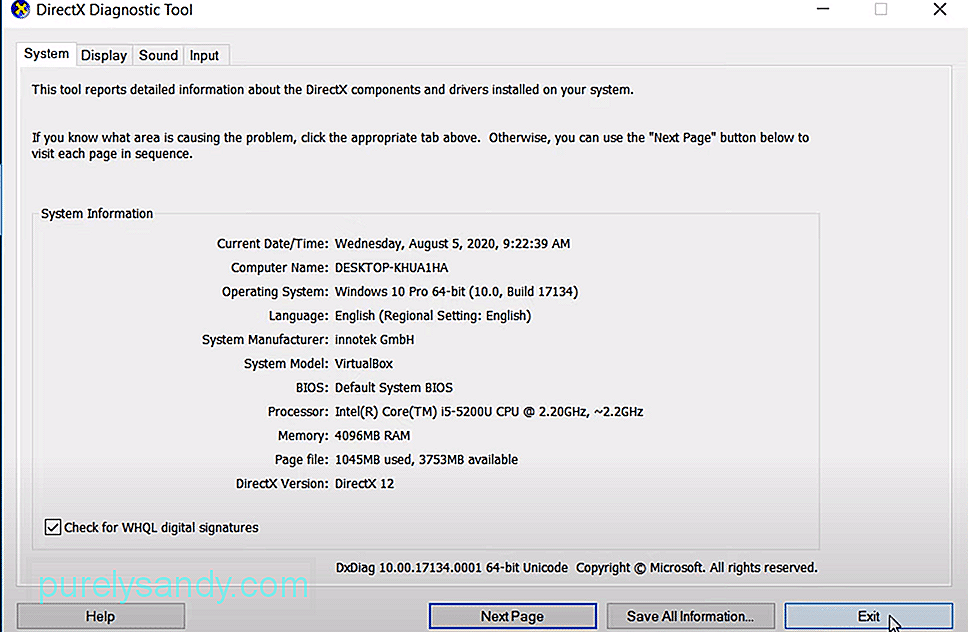 dievišķā oriģinālā grēka 2 tiešās kļūdas kļūda
dievišķā oriģinālā grēka 2 tiešās kļūdas kļūda Dievišķā oriģinālā grēka 2 ir sarežģīta RPG, kurā jūs noteikti kļūdāties. Pat ja jūs aprēķināsiet katru savu kustību, būs reizes, kad kaut kas garām cīņā vai dialogā. Šajā spēlē var būt diezgan grūti pārvaldīt krājumus, un jums var nākties pavadīt vairākas stundas, lai visu kārtotu. Jums būs jāpieliek zināmas pūles, lai izprastu šīs spēles mehāniku, ja vēlaties to izbaudīt pareizi.
Daudzi spēlētāji ziņoja, ka viņu spēle ir sabrukusi, dodot viņiem kļūdu Direct X. Ja arī spēlē tiek parādīta tā pati kļūda, jums var palīdzēt šo risinājumu ievērošana.
Kā novērst Divinity Original Sin 2 DirectX kļūdu?Novecojuši grafikas draiveri ir viens no iemesliem, kāpēc rodas šī kļūda. Lai novērstu šo kļūdu, mēģiniet noņemt grafikas draiverus no datora, izmantojot DDU. Tad jūs varat instalēt jaunu grafisko draiveru kopiju no interneta un mēģināt vēlreiz palaist spēli, lai redzētu, vai jūsu problēma ir novērsta. Jūs varat lejupielādēt DDU, izmantojot tīmekļa pārlūkprogrammu, pēc tam palaidiet programmu, lai pilnībā noņemtu grafiskos draiverus no datora. Ja neesat pārliecināts par atinstalēšanas procedūru, vispirms pārbaudiet apmācību.
Pēc draiveru noņemšanas un datora restartēšanas lejupielādējiet atjauninātos draiverus no interneta un palaidiet spēli vēlreiz. Daži spēlētāji arī norādīja, ka grafikas iestatījumu pazemināšana viņu datorā palīdzēja viņiem apiet šo problēmu. Tātad, ja nevēlaties apgrūtināt visu pārinstalēšanas procedūru, mēģiniet pazemināt grafikas iestatījumus datorā. Tomēr, ja tas nepalīdz, jums vienkārši ir jāpārinstalē grafiskie draiveri datorā, lai spēle atkal darbotos.
Cita starpā tādas lietojumprogrammas kā Discord, MSI Afterburner un Nvidia Shadow play var izraisīt jūsu spēles izturēšanos šādi. Tātad, ja jūs nevarat palaist savu spēli, pastāv iespēja, ka kāda cita programma traucē jūsu spēli. Lai to novērstu, iesakām izmantot uzdevumu pārvaldnieku, lai no datora pārtrauktu nevajadzīgas programmas un pēc tam vēlreiz palaistu programmu. Pārliecinieties, ka ēnu atskaņošana vai Afterburner ir atspējota un fonā nekas nedarbojas. Pēc spēles palaišanas jūs varat sākt šīs programmas vēlreiz, un jums nevajadzētu radīt vairāk problēmu ar spēli.
Šī problēma bija diezgan izplatīta lietotājiem, kuri pārstundēja savus GPU. Tātad, ja datorā izmantojat kādu veiktspējas uzlabošanas programmu, vislabāk būtu atinstalēt programmu un iestatīt GPU iestatījumus pēc noklusējuma. Tas, iespējams, novērsīs jūsu kļūdu, un jums vairs nebūs problēmu ar spēli. Jums ir jānoņem arī kalibrēšanas rīki un jebkura cita trešo pušu programma, kas varētu traucēt jūsu spēli. Cerams, ka jūsu spēle atsāks darboties, un jums nebūs jāuztraucas par DirectX kļūdu.
Ja kļūda joprojām pastāv un sekojiet iepriekš minētie labojumi jūs nekur nenonāk, tad jums vajadzētu mēģināt pārinstalēt DirectX datorā. Pastāv iespēja, ka pastāv kļūdu versijas neatbilstība, tāpēc jūs nevarat sākt spēli. Jebkurā gadījumā pastāv iespēja, ka DirectX atkārtota instalēšana palīdzēs jums novērst kļūdu. Jūs varat doties uz Microsoft tīmekļa lapu, lai lejupielādētu jauno DirectX versiju. Pēc tam instalējiet to datorā un restartējiet to. Kad viss ir izdarīts, vēlreiz palaidiet Divinity Original Sin 2, lai redzētu, vai jums ir viena un tā pati problēma.
Šajā brīdī problēma ir jānovērš, taču, ja tā nav, atliek vien lūgt profesionālās palīdzības komandu. Tādā veidā jums nebūs jāturpina minēt, kas ir nepareizs ar jūsu spēli, un viņi var apskatīt jūsu konkrēto situāciju. Pēc tam viņi palīdzēs jums veikt problēmu novēršanas darbības, kas vislabāk piemērotas jūsu problēmai. Pēc grafisko iestatījumu noklusējuma atiestatīšanas lielākā daļa lietotāju spēja novērst DirectX problēmu. Tātad, ja esat pārslogojis GPU, pārliecinieties, vai viss ir atgriezts krājumā, un pēc tam mēģiniet vēlreiz spēlēt spēli.
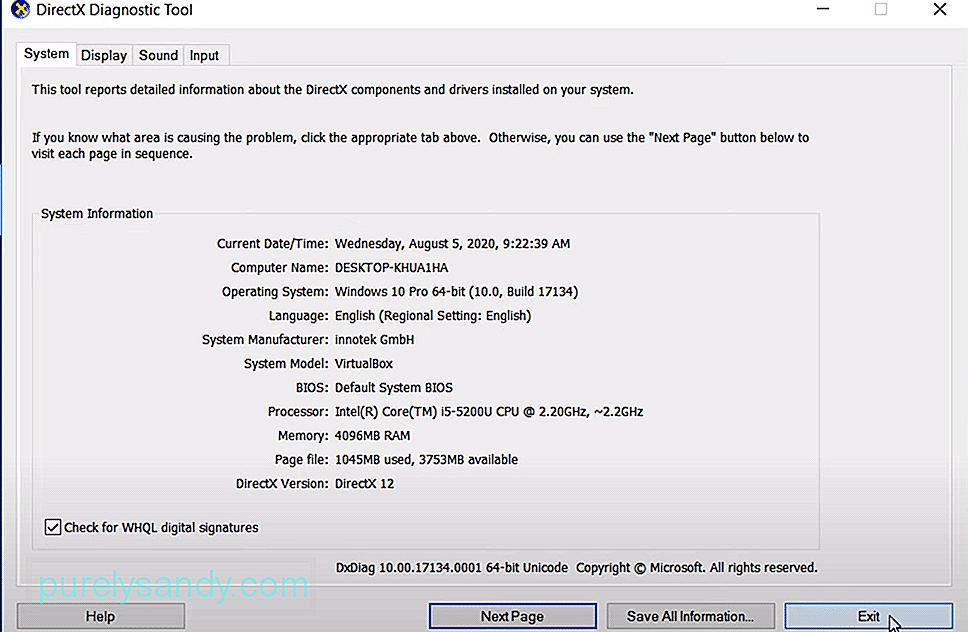
YouTube video: 3 veidi, kā novērst Dievišķās oriģinālās Sin 2 DirectX kļūdas
09, 2025

